Kako mogu kreirati novu narudžbu?
Ovaj vodič opisuje kako stvoriti novi nalog u Fixably . Ovisno o vašoj konfiguraciji i vrsti popravka, koraci se mogu malo razlikovati, ali ti se koraci očekuju za većinu Narudžbi.
- Bilješke o izdanju
- Nedavno objavljene značajke
- Početak rada
- Upravljanje narudžbama
- Upravljanje zaposlenicima
- Upravljanje kupcima
- Portal za korisnike
- Upravljanje zalihama
- Fakturiranje
- Izvještavanje
- Prilagođena polja
- Integracije
- GSX
- Pošiljke
- Ugovori o uslugama
- Konfiguriranje vašeg okruženja
- Zahtjevi za dijelove
- Dolazna alokacija dijelova
Pregled
- Priključite uređaj.
- Odaberite ili stvorite kupca.
- Dodajte opis problema i bilješke.
- Odaberite lokaciju usluge i status.
- Dodajte proizvode.
- Prihvati Zadatak.
- Dodajte rezervne dijelove.
- Samo Apple: Create GSX Repair .
- Zatvorite GSX Repair .
- Opterećenje ili faktura.
- Narudžba spremna.
Upute korak po korak
Priključite uređaj
U polju za univerzalno pretraživanje na vrhu stranice potražite uređaj prema serijskom broju .
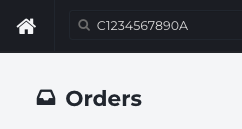
Pojavit će se skočni prozor s raznim informacijama, ovisno o vrsti uređaja. Ako koristite integraciju OEM-a , mogu biti dostupni dodatni detalji poput statusa jamstva i datuma kupnje.

Odaberite Izradi nalog za otvaranje novog naloga.
Odaberite ili stvorite kupca
Fixably ima različite opcije za spremanje podataka o kupcima. Možete započeti klikom na ikonu korisnika ispod Cash customer .

- Potražite postojećeg klijenta koristeći njegovo ime, telefonski broj, e-poštu ili naziv tvrtke iz okna korisnika.
- Odaberite Stvori klijenta za dodavanje novog profila klijenta. Ispunite potrebne podatke i kliknite Spremi .
- Dovedite profil kupca u narudžbu klikom na
 ikona.
ikona. 
Za kupce koji dolaze, također možete koristiti polja Krajnji korisnik . Ovo je zgodno za male kupnje gdje možda nećete zahtijevati sve podatke o kupcu ili ne morate spremati podatke za kasniju upotrebu. Također možete navesti krajnjeg korisnika za tvrtke ili organizacije.

Dodajte opis problema i bilješke
Za unos bilješki u Fixably dodajte sve potrebne podatke u polje Dodaj bilješku . Odaberite svoju vrstu bilješke s padajućeg izbornika i odaberite treba li Bilješka biti Javna ili Interna.

Javne bilješke vidljive su na ispisima i korisničkom portalu.
Odaberite lokaciju usluge i status
Odaberite mjesto usluge . Ako imate zadanu lokaciju usluge, ona je već postavljena automatski (Pogledajte Korisničke postavke --> Općenito ).

Fixably automatski postavlja servisni red za većinu uređaja, ali ga možete odabrati ručno s alatne trake na vrhu stranice.

Na ploči s desne strane prilagodite status narudžbe ako nije postavljen automatski.

Dodajte proizvode
Za dodavanje proizvoda vašoj narudžbi kliknite gumb + . Potražite postojeći proizvod ili stvorite novi odabirom Dodaj proizvod .
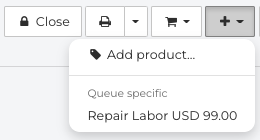
Nakon odabira proizvoda kliknite gumb Donesi po narudžbi . Proizvodi imaju jamstvenu, prodajnu i zamjensku cijenu koju možete zasebno odabrati. Ako koristite integraciju OEM-a , mogu se pojaviti i dodatne opcije. Nakon što ste odabrali odgovarajuće opcije, ponovno kliknite na Uredi .

Prihvati Zadatak
Upotrijebite gumb Preuzmi dodjelu da vam se brzo dodijeli narudžba.
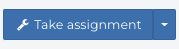
Dodajte rezervne dijelove
Kliknite na Microchip za prikaz popisa rezervnih dijelova u odjeljku s detaljima uređaja. Ako koristite integraciju OEM-a , dijelovi se automatski filtriraju prema serijskom broju uređaja. Rezervni dijelovi se dodaju kao i drugi proizvodi, ali mogu biti potrebne dodatne pojedinosti (na primjer, simptom i ponovljivost problema).

Napravite popravak GSX-a (samo Apple)
- Izradite popravke GSX-a iz aplikacije Fixably klikom na ikonu zupčanika u odjeljku s informacijama o uređaju. Odaberite odgovarajuću vrstu popravka (na primjer, Carry-in ili Whole Unit Mail-in) za izradu popravka. Prethodno izvršeni popravci GSX-a mogu se povezati s Fixably narudžbom odabirom Priloži narudžbi .

- Nakon odabira vrste popravka, pojavit će se okno za izradu popravka koje sadrži četiri kartice:
- Sažetak - pojedinosti o uređaju i prijavljeni simptomi.
- Popravak - detalji o dijelovima i pokrivenosti.
- Pojedinosti - Učitajte dodatne datoteke, zatražite Apple pregled, prilagodite datum/vrijeme primljene jedinice.
- Podaci o kupcu - Ime kupca, broj telefona, adresa, e-pošta i druge informacije poslane Appleu.
- Provjerite i potvrdite jesu li informacije koje se šalju Appleu točne, a zatim kliknite Create Carry-in Repair.

Zatvorite popravak GSX-a (samo Apple)
Možete dodati serijske brojeve dijelova klikom na Dodaj serijski broj ispod opisa proizvoda.

- Možete vidjeti sve detalje popravka otvaranjem popravka iz gornjeg izbornika alatne trake ili klikom na njegov GSX Dispatch ID . Ako postoji bilo kakva nepodudarnost, ovaj korak također sinkronizira status popravka iz GSX-a u Fixably .
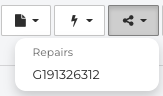
Pritisnite gumb Zatvori kako biste označili popravak GSX-a kao Spreman za preuzimanje u GSX-u i Fixably .

Naplata i fakturiranje
- U Košarici odaberite Naknada ili Račun .
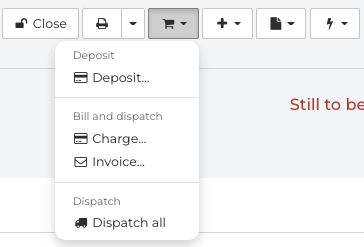
Naplata je primjerena kada se narudžba naplaćuje i plaća odmah. Na primjer, koristite Charge ako kupac plaća dovršenu narudžbu kreditnom karticom.

- Na obrascu za naplatu odaberite vrstu plaćanja kupca. Administratori mogu prilagoditi dostupne načine plaćanja u Postavkama sustava / Metodama plaćanja . Označite potvrdni okvir Otpremanje linija proizvoda kako biste označili otpremu svih proizvoda i uklonili ih sa zaliha. Za potvrdu plaćanja kliknite na Prihvati .
Potvrde su dostupne putem ikone za ispis ili navigacijskog izbornika pod Fakturiranje / Potvrde .

Faktura označava narudžbu kao naplaćenu i stvara fakturu koju možete poslati kupcu za kasnije plaćanje.

- Odaberite kako će kupac primiti fakturu (poštom, online ili e-poštom) na kartici Podaci o naplati i kliknite Prihvati za potvrdu. Fakture su dostupne putem ikone za ispis ili navigacijskog izbornika pod Fakturiranje / pojedinačne fakture. Pojedinačne fakture mogu se označiti kao plaćene ili izvesti u sustav fakturiranja treće strane.
Narudžba spremna
Nakon što kupac primi uređaj, kliknite Naruči spreman .

Narudžba će sada biti označena kao S kupcem , a status je postavljen na Preuzeto .
